Концепция настольных гаджетов изначально была представлена в Windows Vista и усовершенствована в Windows 7. В Windows 7 гаджеты можно размещать в любом месте на рабочем столе, и теперь они содержат диспетчер гаджетов для доступа ко всем установленным гаджетам из одного места.
Гаджеты - это небольшие приложения, которые предлагают быстрый доступ к новостям, дискам / папкам и другой информации прямо на рабочем столе. Например, вы можете использовать гаджет CPU Meter по умолчанию для просмотра производительности вашей системы, не открывая диспетчер задач.

Несколько дней назад мы рассмотрели 20 полезных гаджетов для вашего рабочего стола Windows 7. Руководство демонстрирует некоторые из лучших гаджетов, доступных на официальной странице галереи Windows Live. Хотя гаджеты, которые мы рассмотрели в полезных гаджетах, великолепны, и большинство из них не столь элегантны и могут выглядеть не очень хорошо на рабочем столе Windows 7, особенно в выпусках Windows 7, которые поддерживают Aero.
Гаджеты Aero Glass для Windows 7
Если вам нужны красивые гаджеты, которые отлично смотрятся на вашем рабочем столе с поддержкой Aero, у нас есть несколько отличных гаджетов Aeo, которыми вы можете поделиться с вами. Участник DeviantArt создал 14 великолепных гаджетов для рабочего стола Windows 7 и собрал все 14 в один файл, чтобы пользователи Windows 7 могли быстро загрузить и установить их.
Пак состоит из 14 гаджетов:
# Календарь
# Часы
# Управление системой (выключение, перезапуск и блокировка)
# ЦП измеритель
# Эл. адрес
# Net bar (отслеживает скорость загрузки / выгрузки)
# Чистая статистика использования
# Отмечает цвет
# Отмечает белый
# Информация о диске
# Радио
# Корзина
# Статистика
# Погода
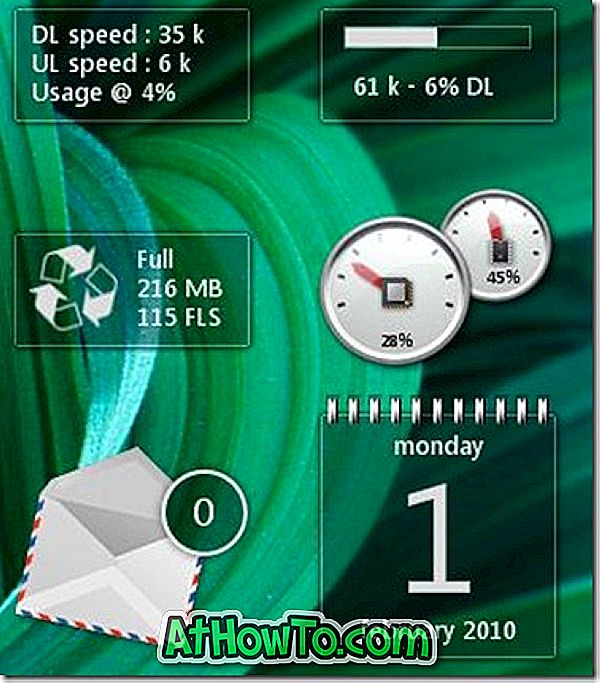
Чтобы установить один или несколько гаджетов из этого пакета, выполните следующие действия.
Шаг 1: Загрузите пакет гаджетов.
Шаг 2: Извлеките пакет 7Zip на рабочий стол, чтобы увидеть папку «Гаджеты». Вам может понадобиться загрузить программное обеспечение 7-Zip.
Шаг 3: Откройте папку, дважды щелкните элемент и, наконец, нажмите кнопку «Установить».
Шаг 4: Вы сделали!
Как переустановить поврежденные или неустановленные настольные гаджеты и как сделать резервную копию всех установленных настольных гаджетов, руководство может также вас заинтересовать.
Обновление: пакет был обновлен, чтобы исправить некоторые незначительные проблемы, и теперь он содержит в общей сложности 15 красивых гаджетов. Наслаждайтесь!













